小白如何重装新笔记本系统,新笔记本装系统步骤【图文】
发布时间:2024-09-27 14:32:21
小白如何重装新笔记本系统?
对于电脑新手来说,重装笔记本系统可能显得有些复杂,但随着技术的进步,如今重装系统已经变得非常简单,甚至不再是“技术活”。通过使用一个u盘启动盘,任何人都可以轻松完成操作。无论是因为系统问题、电脑运行缓慢,还是为了安装一个全新版本的操作系统,重装都能帮助你恢复电脑的最佳性能。本文将详细讲解新笔记本装系统步骤,大家可以参考操作步骤哦!

一、重装win10所需工具
1、电脑型号:笔记本及台式电脑均适用
2、系统版本:win10专业版
3、装机工具:电脑店u盘启动盘制作工具(点击下载即可)
二、重装win10的前期准备
1、备份重要数据:在开始重装之前,务必备份所有重要的文件和数据。可以将它们复制到外部硬盘、云存储服务或另一台电脑上。重装 Windows 10 通常会格式化系统驱动器,导致数据丢失。
2、下载驱动程序和安装程序:在重装 Windows 10 后,你可能需要重新安装硬件设备的驱动程序,如显卡、声卡、网卡等。在重装之前,下载这些驱动程序的最新版本并保存在备用媒体上,以备不时之需。
3、下载win10镜像文件,具体步骤如下:
a.登录到MSDN订阅,百度搜索即可找到。
b.选择操作系统版本:浏览MSDN订阅网站以查找你需要的操作系统版本。你可以选择不同版本的Windows操作系统,如Windows 10、Windows Server等。
c.选择镜像下载:在你选择的操作系统版本页面上,通常会有下载链接或选项。点击相应的链接,以开始下载操作系统的ISO镜像文件。
d.下载镜像:按照网站上的指示下载ISO镜像文件。你可能需要选择语言、位数(32位或64位)以及其他选项。
e.验证镜像:为确保下载的ISO镜像完整和没有被篡改,建议在下载后进行文件的校验。你可以使用MD5或SHA-1校验和等工具进行验证。
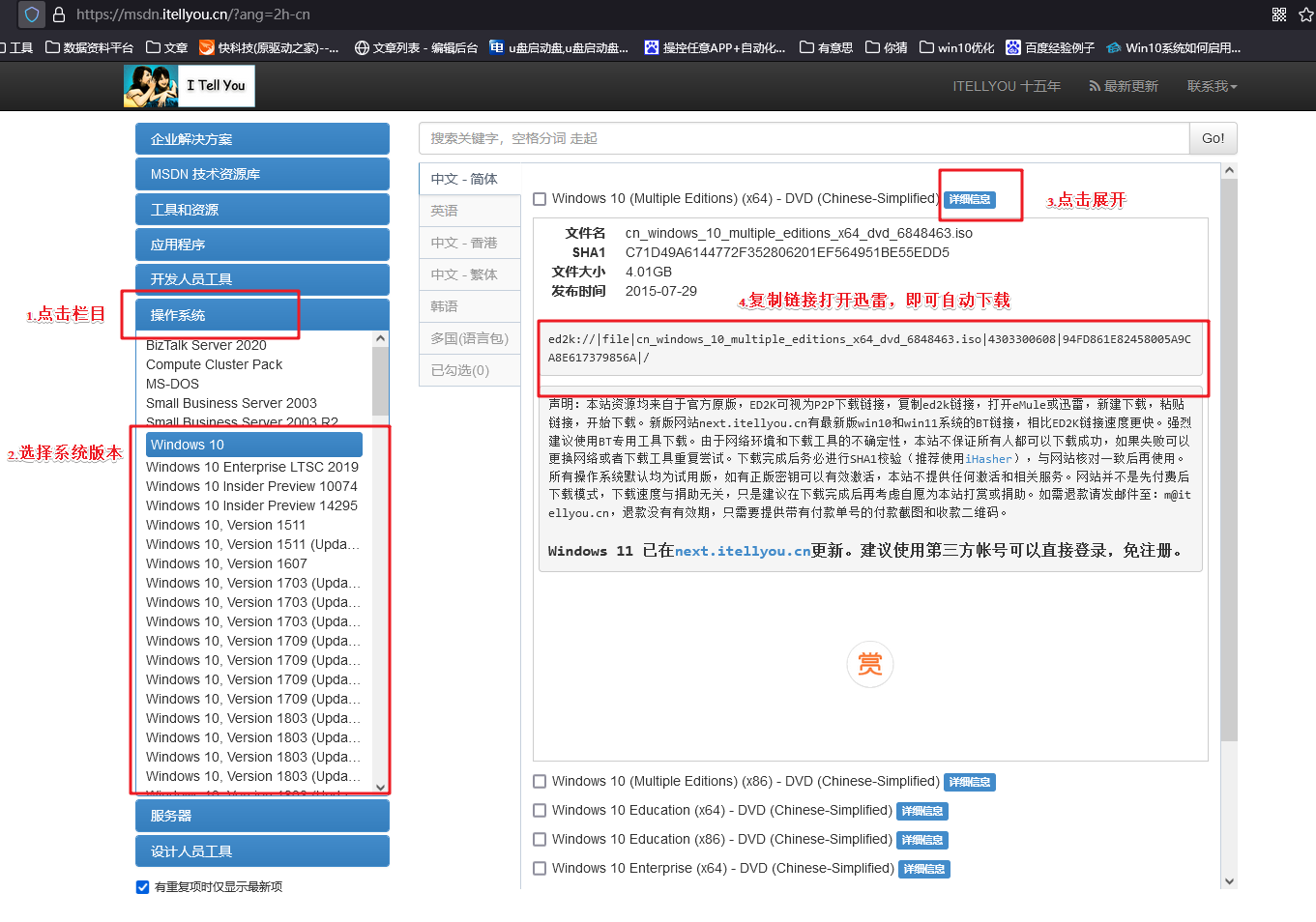
三、重装win10的步骤
1、制作u盘启动盘
a.进入电脑店的官网下载u盘启动盘制作工具,切换到【下载中心】,点击【立即下载】。
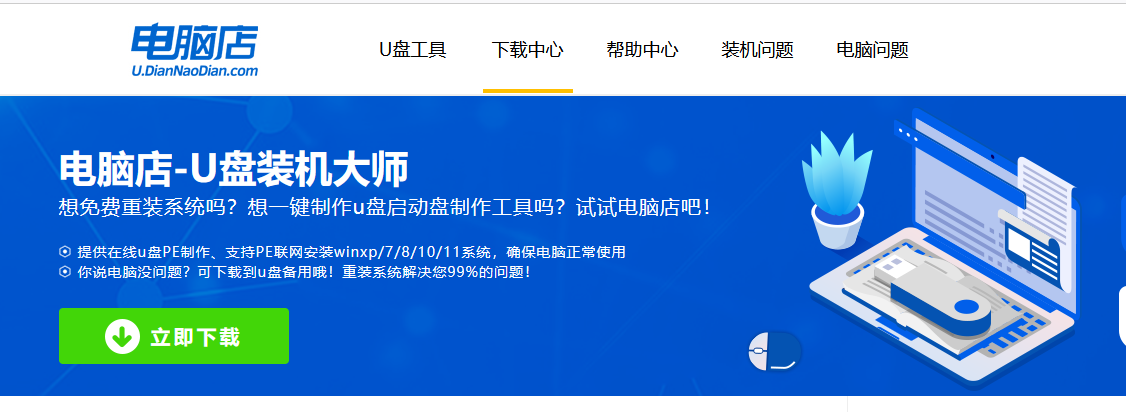
b.下载后解压,打开工具,插入u盘连接电脑。
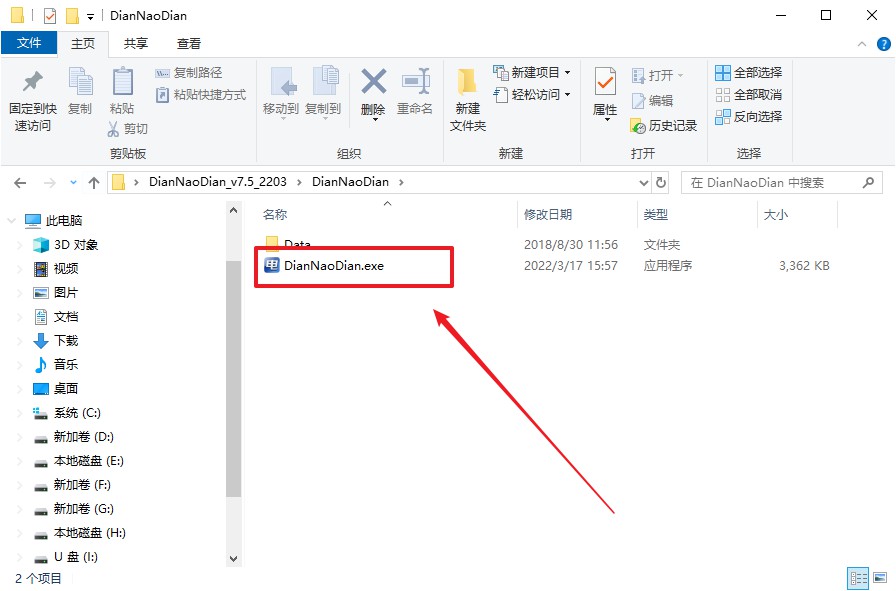
c.在界面中选择u盘设备,设置启动模式和分区格式,点击【全新制作】。设置如下图所示:

d.制作成功后会有弹窗提示,接下来大家就可以开始使用u盘启动盘了!
2、设置u盘启动盘
a.在电脑店官网首页,查询u盘启动快捷键,当然你也可以自行百度查询。
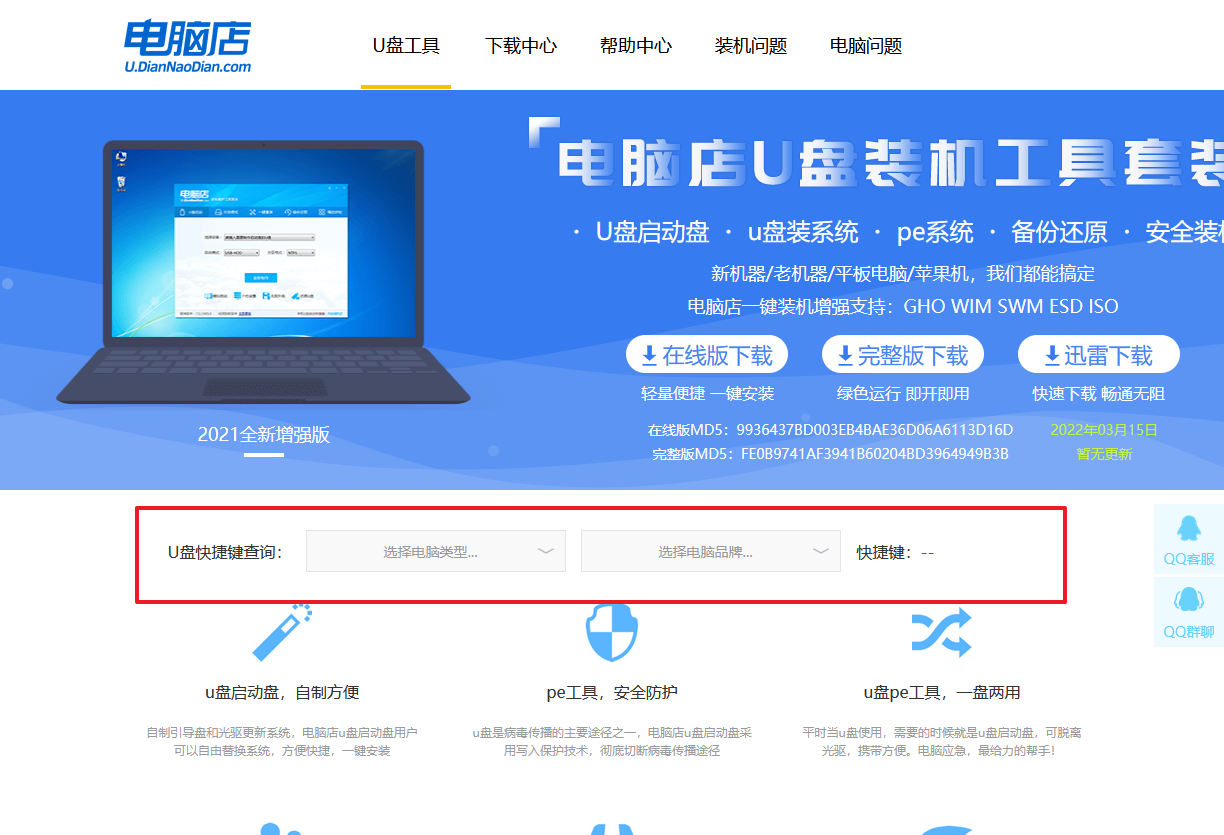
b.u盘插入电脑,重启后需要快速按下快捷键,建议重复按多几次。
c.进入优先启动项设置界面后,选择u盘选项,一般是带有USB字样的选项。
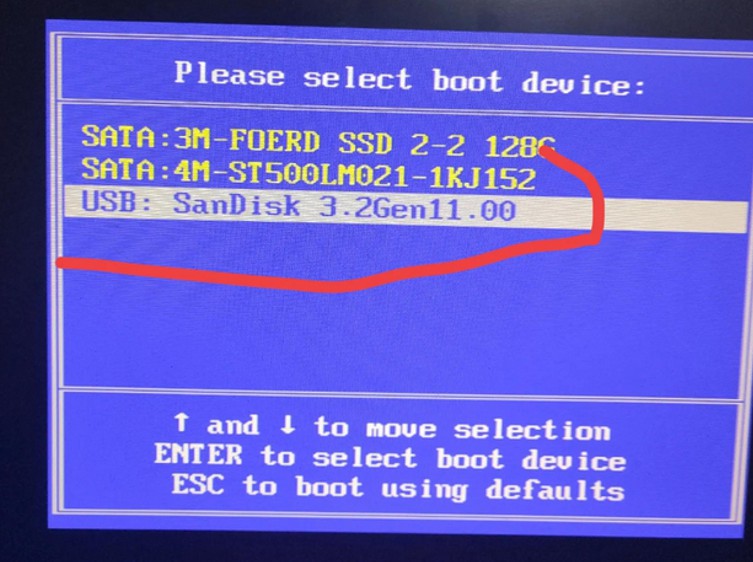
d.进入电脑店winpe界面后,如图所示,选择【1】进入pe系统桌面。
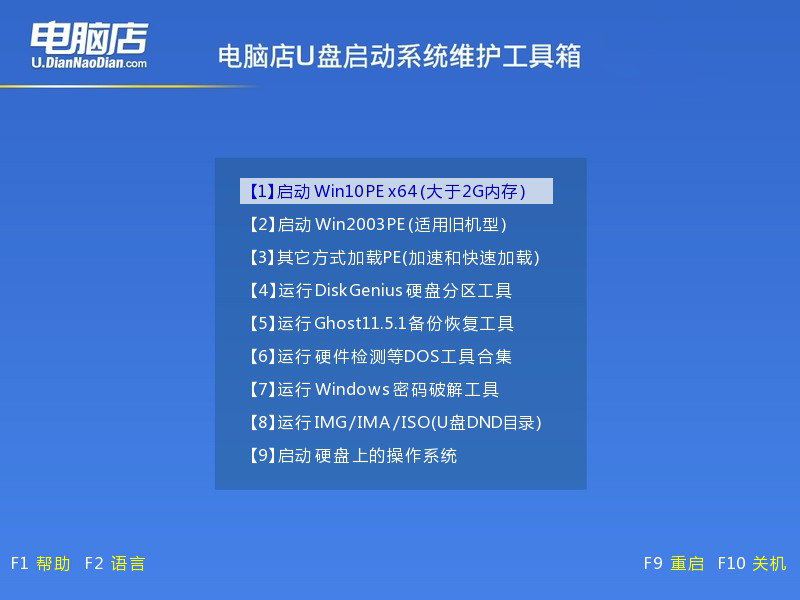
3、u盘装系统
a.设置u盘启动后即可进入电脑店winpe,打开【电脑店一键装机】,如下图所示:
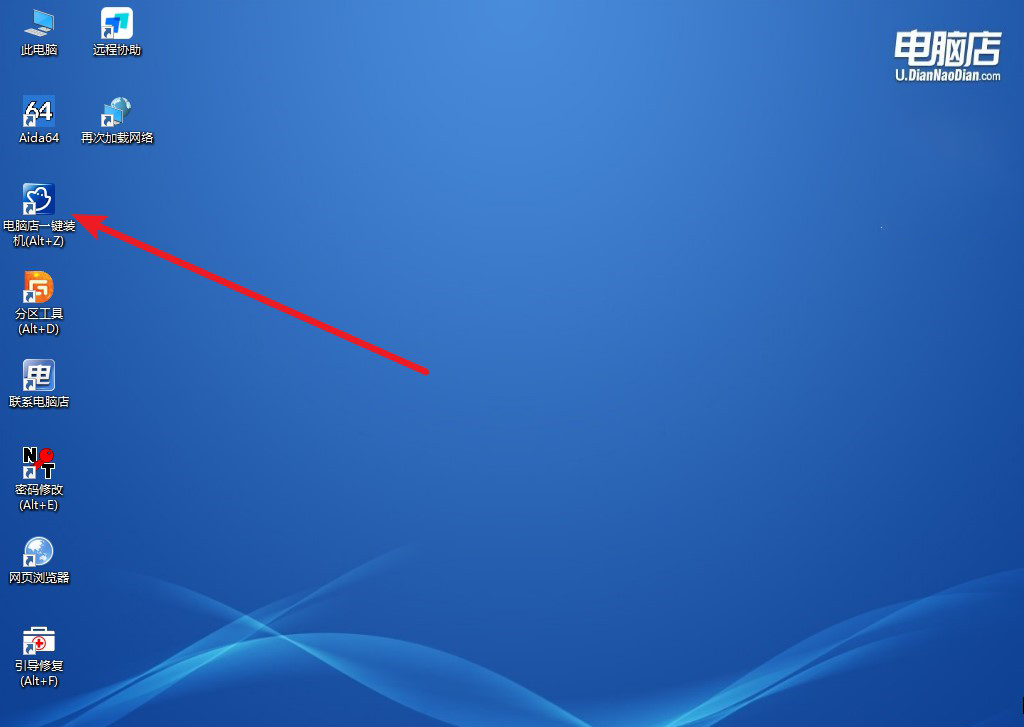
b.在界面中,根据提示完成重装前的设置,点击【执行】。
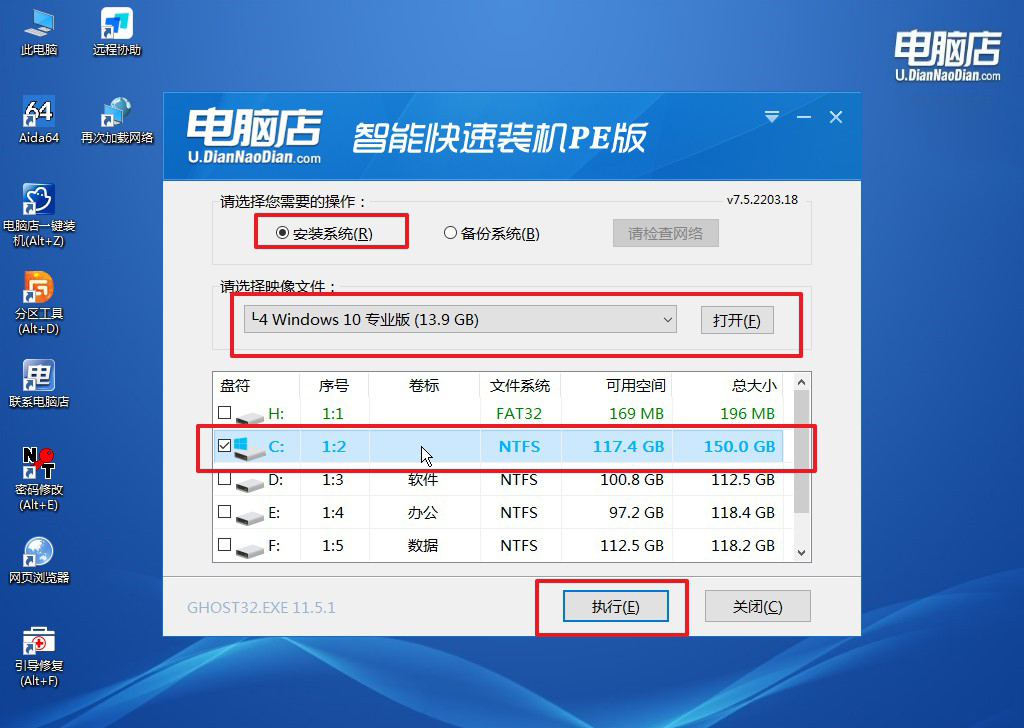
c.接下来会进入还原设置和系统安装阶段,记得安装好了之后重启电脑。
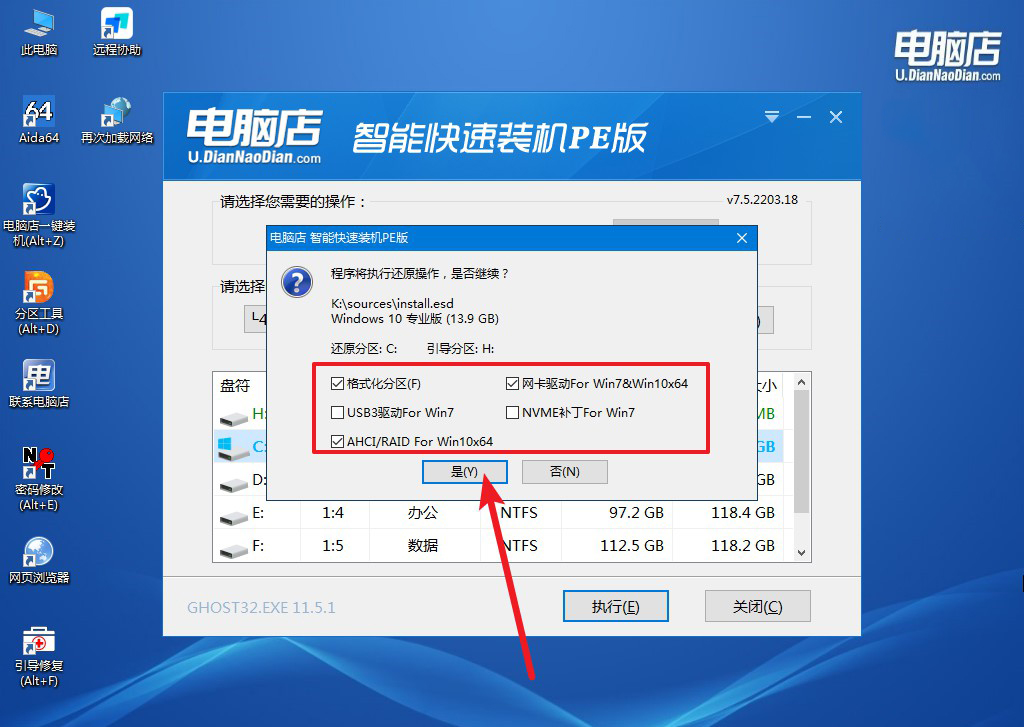
4、重启后电脑会进入系统部署阶段,等待几分钟即可进入系统桌面了!
四、重装win10后可能遇到的问题
win10重装系统后第一次连接网络设置教程
在Windows 10重装系统后,第一次连接网络的设置步骤相对简单。首先,启动电脑后,点击屏幕右下角的网络图标(通常是一个扇形的图标),在弹出的网络列表中选择你要连接的Wi-Fi网络。点击后,输入相应的Wi-Fi密码,然后点击“连接”。如果是通过有线连接,则直接将网线插入电脑的以太网接口,系统通常会自动识别并连接网络。成功连接后,建议立即检查Windows更新,以确保系统获取最新的安全补丁和驱动程序,从而提升系统的稳定性和安全性。
新笔记本装系统步骤就跟大家讲解完毕了,通过以上步骤,即使是电脑“小白”也能成功完成新笔记本的系统重装。u盘启动盘的使用使整个过程变得快捷且高效,不仅省去了找人帮忙的麻烦,还能让你学会一些基本的电脑操作技能。重装系统后,记得及时安装驱动程序并更新系统补丁,以确保电脑可以稳定运行。在未来的使用过程中,掌握这些技巧也会让你更加从容应对各种电脑问题。
